Haben Sie versucht, das Audio aus der WMV-Datei zu extrahieren und in WAV umzuwandeln? Da dies schwierig klingen mag, können Sie es mit dem richtigen Tool schnell und effizient erledigen. Obwohl es heute viele Konverter auf dem Markt gibt, bieten nicht alle eine großartige Erfahrung zusammen mit qualitativ hochwertigen Ergebnissen. Daher werden Ihnen in diesem Artikel die 3 bekanntesten und praktischsten Programme für Ihren Desktop vorgestellt, zusammen mit dem besten Tool, um WMV kostenlos online in WAV umzuwandeln.
Teil 1. WMV- und WAV-Unterscheidung
Was ist WMV?
Das Windows Media Video oder WMV ist ein Dateicontainer für Video und Audio. Darüber hinaus ist es Eigentum von Microsoft, das eine Reihe von Codecs in einem komprimierten Container enthält. In Bezug auf Qualität und Größe hat es außergewöhnliche, weshalb es immer eine gute Wahl für das Online-Video-Streaming ist.
Was ist WAV?
Auf der anderen Seite der Medaille ist die Waveform Audio-Datei oder WAV ein Dateicontainer nur für Audio. Ähnlich wie WMV ist auch WAV eine von Microsoft und IBM entwickelte Datei, die eine bemerkenswerte Klangqualität ähnlich einer CD und DVD enthält. Im Gegensatz zu WMV hat es jedoch eine größere Größe, aber innerhalb eines verlustfreien Dateicontainers.
Teil 2. 3 beste Lösungen zum Konvertieren von WMV in WAV unter Windows und Mac
Hier sind die 3 erstaunlichen Plattformen versammelt, die die einfachsten und schnellsten Möglichkeiten zum Konvertieren von WMV- in WAV-Dateien bieten. Darüber hinaus sind dies keine zufälligen Entscheidungen, sondern die beste Wahl der Experten.
1. AVAide-Videokonverter
Die AVAide Video Converter ist ein ideales Tool, das Dateien einfach konvertiert. Seine atemberaubende Benutzeroberfläche lässt ihn jeden lieben, ganz zu schweigen von all seinen wunderbaren Funktionen, die Ihnen helfen können, aus den produzierten Ausgaben einen personalisierten Film und Collagen zu erstellen. Darüber hinaus sind die Benutzer auch von den leistungsstarken Tools begeistert, die die Videodateien im Handumdrehen verbessern. Und für das Audio können Sie Segmente trimmen, zusammenführen, schneiden, hinzufügen, die Bitrate, den Kanal, den Encoder und vieles mehr anpassen.
Was mehr ist, das ist erstaunlich WMV-zu-WAV-Dateikonverter spart Ihre kostbare Zeit, indem Sie Ihre Dateien gleichzeitig in großen Mengen hochladen, konvertieren und speichern. Sind Sie aufgeregt, es zu benutzen? Schnallen Sie sich an, denn wir werden diese entzückende Software erkunden, während wir die WMV-zu-WAV-Konvertierung durchführen.
Schritt 1Installieren Sie die Software
Stellen Sie sicher, dass Sie die Software auf Ihrem PC haben. Klicken Sie unten auf die Download-Schaltfläche und fahren Sie anschließend mit der Installation fort.

Versuch's jetzt Für Windows 7 oder höher
 Sicherer Download
Sicherer Download
Versuch's jetzt Für Mac OS X 10.12 oder höher
 Sicherer Download
Sicherer DownloadSchritt 2Importieren Sie alle WMV-Dateien
Entdecken Sie das zeitsparende Verfahren, laden Sie alle Ihre WMV-Dateien auf einmal hoch, indem Sie sie alle in die Benutzeroberfläche ziehen. Oder Sie können auch die drücken Dateien hinzufügen Tab und fügen Sie den gesamten Ordner hinzu.
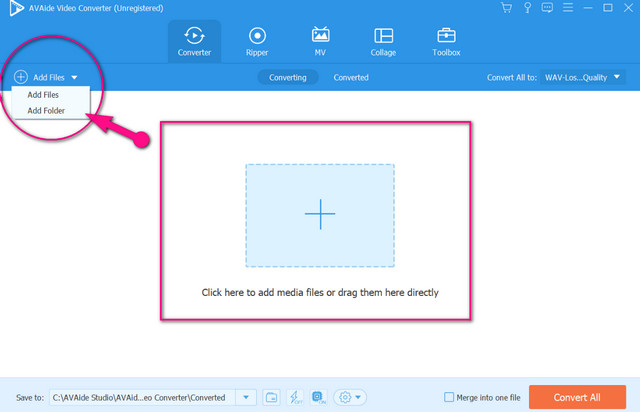
Schritt 3Stellen Sie den Zielausgang ein
Um WMV- in WAV-Dateien zu konvertieren, stellen Sie die Dateien ein, indem Sie auf tippen Pfeil des Konvertieren Alle bis Registerkarte. Wenn Sie eine einzelne Datei einstellen möchten, klicken Sie einfach auf die Pfeil am hinteren Teil der Datei. Gehen Sie im Einstellungsbereich zu Audio, und wählen Sie dann das WAV aus der Liste aus.

Schritt 4Starten Sie die Konvertierung
Gehen Sie voran und treffen Sie die Konvertieren alle rote Taste, um den Konvertierungsprozess zu starten. Nach dem schnellen Vorgang können Sie die Ausgaben jederzeit auf der überprüfen Umgewandelt oder in Ihrem Dateispeicher.
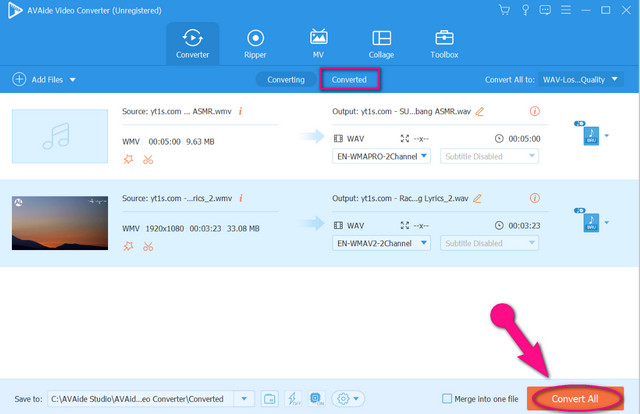
2. Windows Mediaplayer
Konvertieren Sie WMV in WAV mit Windows Media Player. Ja, dieser Mediaplayer kann Ihre Dateien jedoch per Ripper konvertieren. Diese Methode eignet sich hervorragend für ein Windows-basiertes Gerät, da keine Software heruntergeladen werden muss, da es sich um die integrierte Software handelt. Wenn Sie ein Mac-Benutzer sind, ist diese Methode leider nichts für Sie. Lassen Sie uns alle unten die detaillierten Schritte sehen, wie Sie Ihre CD mit WMV-Videos rippen und sie in WAV umwandeln.
Schritt 1Starten Sie den Windows Media Player und klicken Sie auf Organisieren, dann wählen Sie die Optionen.
Schritt 2Gehen Sie und klicken Sie auf die RIP musik, und wählen Sie in den RIP-Einstellungen die WAV (verlustfrei) als Zielformat. Klicken Sie dann auf die Sich bewerben Tab.
Schritt 3Dieses Mal können Sie die CD bereits einlegen und dann klicken OK, um den Ripping-Vorgang automatisch zu starten. Überprüfen Sie anschließend Ihren Dateispeicher.
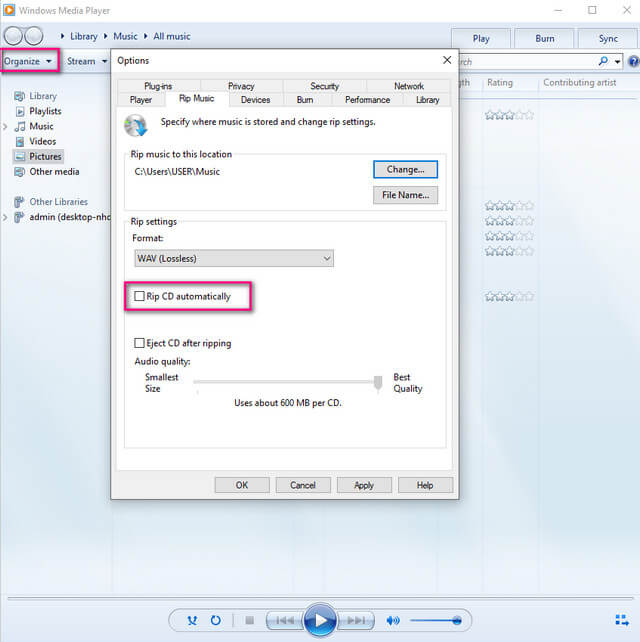
3. Kostenloser AVAide-Videokonverter
Eine andere Methode, die keine Software benötigt, ist diese Kostenloser AVAide-Videokonverter. Es ist die ideale Lösung, um WMV kostenlos online in WAV zu konvertieren, da es tatsächlich keine Begrenzung beim Konvertieren von Dateien gibt. Erledigen Sie die Aufgabe reibungslos mit seiner sehr einfachen Benutzeroberfläche, zusammen mit den nützlichen Tools, die Ihre Ausgabe verbessern können. Darüber hinaus ermöglicht dieser AVAide Free Video Converter im Gegensatz zu den anderen Online-Tools eine Massenkonvertierung ohne Wasserzeichen und Anzeigen, damit die Benutzer ihre reibungslose Konvertierung erreichen können. Daher werden die folgenden detaillierten Schritte bereitgestellt, um Sie bei der Verwendung zu unterstützen.
Schritt 1Holen Sie sich den Launcher
Besuchen Sie die offizielle Website und klicken Sie dann auf die IHRE DATEIEN HINZUFÜGEN Schaltfläche, um den Launcher zu erwerben. Befolgen Sie anschließend die einfachen Anweisungen zum Herunterladen und Installieren.
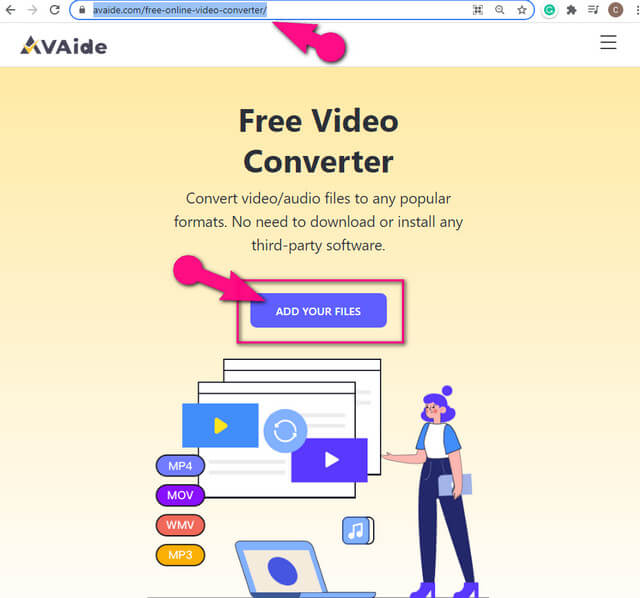
Schritt 2Importieren Sie die WMV-Dateien
Einmal der Launcher von diesem kostenloser WMV-zu-WAV-Konverter installiert ist, drücken Sie dieselbe Schaltfläche, um Ihre erste Datei hochzuladen. Drücken Sie dann auf der Hauptschnittstelle auf die Datei hinzufügen Registerkarte, um weitere Dateien zu importieren.
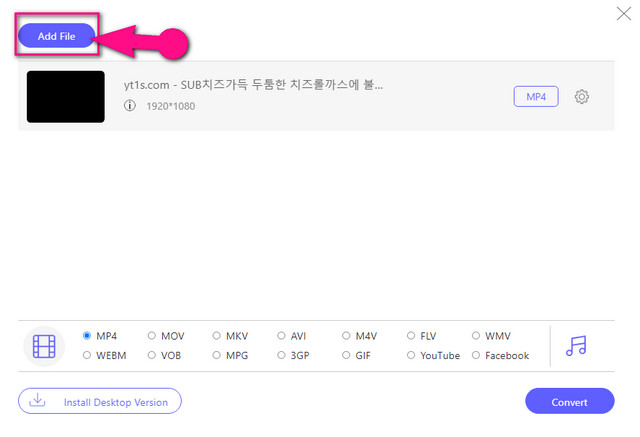
Schritt 3Setzen Sie sich ins Ziel
Legen Sie die WMV-Dateien fest, indem Sie auf die Datei klicken und dann auf klicken Notiz Symbol und wählen Sie WAV aus der Liste.
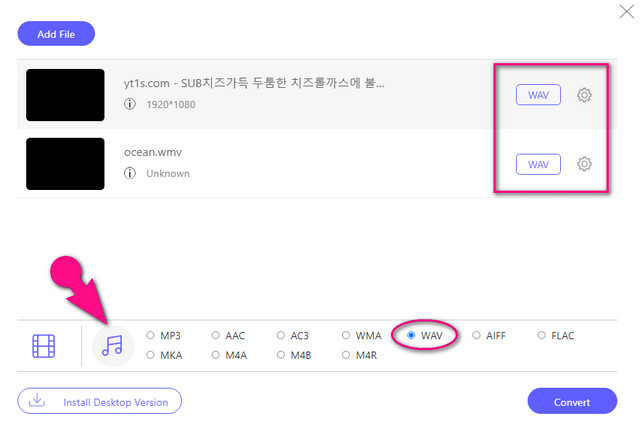
Schritt 4Beginnen Sie mit der Konvertierung
Klicken Sie abschließend auf die Konvertieren klicken, erscheint ein Fenster Ihres lokalen Speichers. Wählen Sie dort einen Ordner für Ihre konvertierten Dateien aus. Dann wird der Konvertierungsprozess sofort gestartet. Wenn der Vorgang abgeschlossen ist, können Sie den ausgewählten Speicher sofort überprüfen.
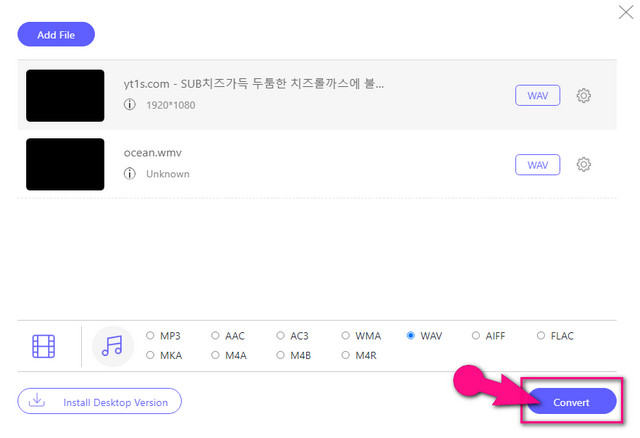
Teil 3. Häufig gestellte Fragen zur Konvertierung von WMV in WAV
Welchen Vorteil hat die Konvertierung von WMV in WAV und nicht in MP3?
Wenn Sie die gleiche oder sogar bessere Qualität von einer WMV-Datei erwarten, dann wäre die WAV-Datei die bessere Wahl als MP3.
Kann ich mit VLC WMV in WAV konvertieren?
Jawohl. VLC ermöglicht auch eine solche Dateikonvertierung. Für ein besseres Konvertierungserlebnis und eine Verbesserung der Dateien empfehlen wir Ihnen jedoch dringend, die oben vorgestellten Konverter zu verwenden.
Sind die WMV HD in Auflösung?
Jawohl. Tatsächlich ist die WMV-Datei sehr ideal für Blu-ray und HD-DVDs, da sie eine außergewöhnliche Qualität hat, die zu diesen passt
Zusammenfassend lässt sich sagen, dass die Wahl einer langfristigen Lösung Ihre effiziente Konvertierung von WMV in WAV beendet. Daher mit dem AVAide Video Converter als Ihr Begleiter in solchen Angelegenheiten wird einen großen Einfluss darauf haben, wie Sie mit solchen Aufgaben umgehen. Probieren Sie es aus, laden Sie es jetzt herunter und sehen Sie, wie es Ihnen helfen wird, Ihre Zielausgabe ideal zu erreichen.
Ihre komplette Video-Toolbox, die mehr als 350 Formate für die Konvertierung in verlustfreier Qualität unterstützt.
In WAV umwandeln
- Konvertieren Sie AVI in WAV
- Konvertieren Sie AMR in WAV
- Konvertieren Sie AIFF in WAV
- Konvertieren Sie M4A in WAV
- Konvertieren Sie AAC in WAV
- Konvertieren Sie FLAC in WAV
- Konvertieren Sie AC3 in WAV
- Konvertieren Sie MP4 in WAV
- Konvertieren Sie MOV in WAV
- Konvertieren Sie MKV in WAV
- Konvertieren Sie M4V in WAV
- Konvertieren Sie FLV in WAV
- Konvertieren Sie WMV in WAV
- Konvertieren Sie WebM in WAV
- Konvertieren Sie WMA in WAV
- Konvertieren Sie VOB in WAV
- Konvertieren Sie SWF in WAV
- Konvertieren Sie OGG in WAV
- Konvertieren Sie MTS in WAV
- MPEG in WAV konvertieren
- Konvertieren Sie CAF in WAV
- Konvertieren Sie APE in WAV




